对于办公室一族来说会使用截图功能是非常有必要的,那么使用截图功能了之后我们的截图保存在哪里了呢?别着急,接下来小编就来来告诉大家电脑截图后截图保存在哪里。
现在不少的朋友都会用系统自带的截图功能进行截图,但是使用了截图功能后却不知道电脑截图保存在哪,,今天小编就来说说使用PRT SC截图后电脑截图保存在哪,。
电脑截图保存在哪
1.如果您使用的是键盘上的【PRT SC】进行截图的话,您可以通过以下方法来找到截图文件。
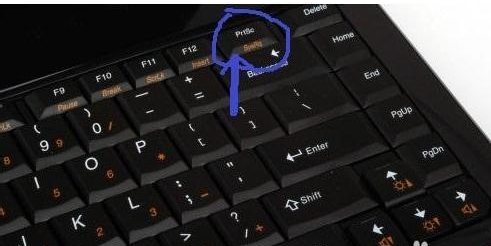
截图电脑图解1
1.打开系统自带的画图工具, 画图工具在【所有程序】-【附件】-【画图】中就可以找到。
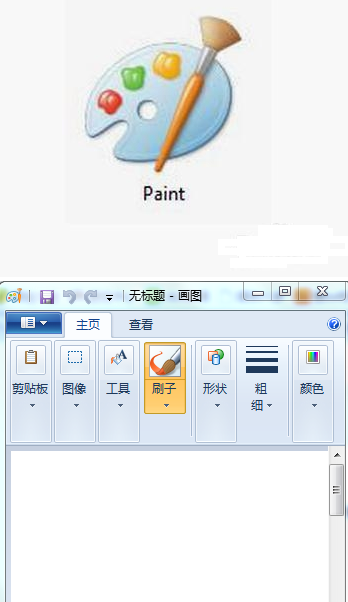
电脑截图保存在哪电脑图解2
2.接着按键盘上的ctrl+v把截图黏贴在画图工具里面。
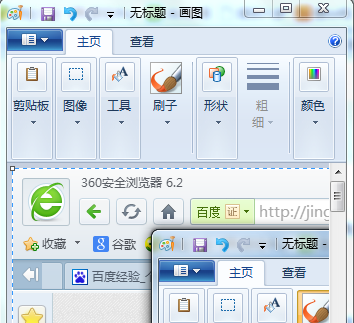
电脑截图保存在哪电脑图解3
3.然后点击画图工具左上角的保存按钮进行保存即可。
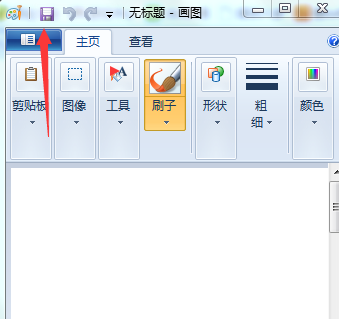
电脑截图电脑图解4